Инструкция по интеграции Битрикс24 и HubEx
Назначение интеграции
Интеграция между Битрикс24 и HubEx позволяет автоматизировать передачу данных между системами:
-
Создание заявок в HubEx при переходе сделки на заданную стадию в Битрикс24.
-
Обновление стадии сделки в Битрикс24 после завершения заявки в HubEx.
Преимущества интеграции:
-
Снижение ручного ввода данных.
-
Ускорение процессов между отделами продаж и сервиса.
-
Минимизация ошибок при передаче информации.
Подготовка к настройке
Перед началом убедитесь, что:
-
У вас есть права администратора в Битрикс24 и HubEx.
-
В HubEx создан служебный пользователь для API-доступа.
Настройка в Битрикс24
1. Установка приложения HubEx
-
Перейдите в Маркетплейс Битрикс24 → найдите приложение HubEx → установите его.
-
Откройте приложение. В нём доступны два раздела:
-
Создание робота (для автоматизации создания заявок).
-
Генерация токена (для связи аккаунтов).
-
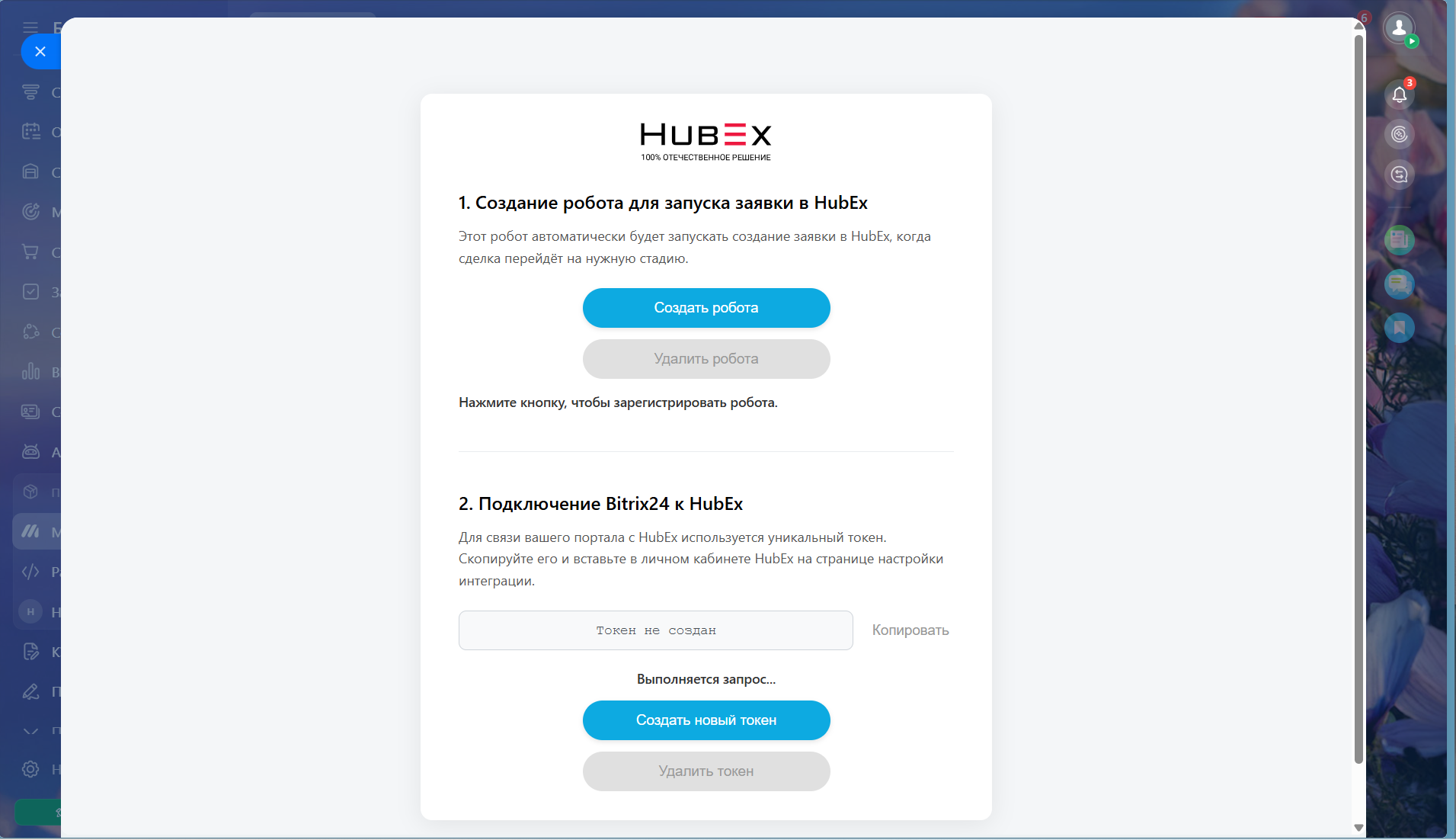
2. Настройка робота для создания заявок
2.1 В Битрикс24, в приложении HubEx нажмите «Создать робота».
2.2 Перейдите в CRM → Роботы.
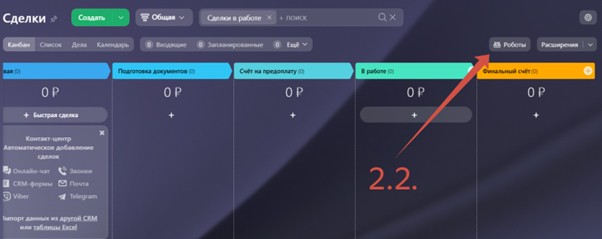
2.3 Выберите воронку и стадию, при переходе на которую должна создаваться заявка.
2.4 Нажмите «+» под стадией → выберите «Другие роботы».
2.5 Найдите робота «[HubEx] Создание заявки HubEx».
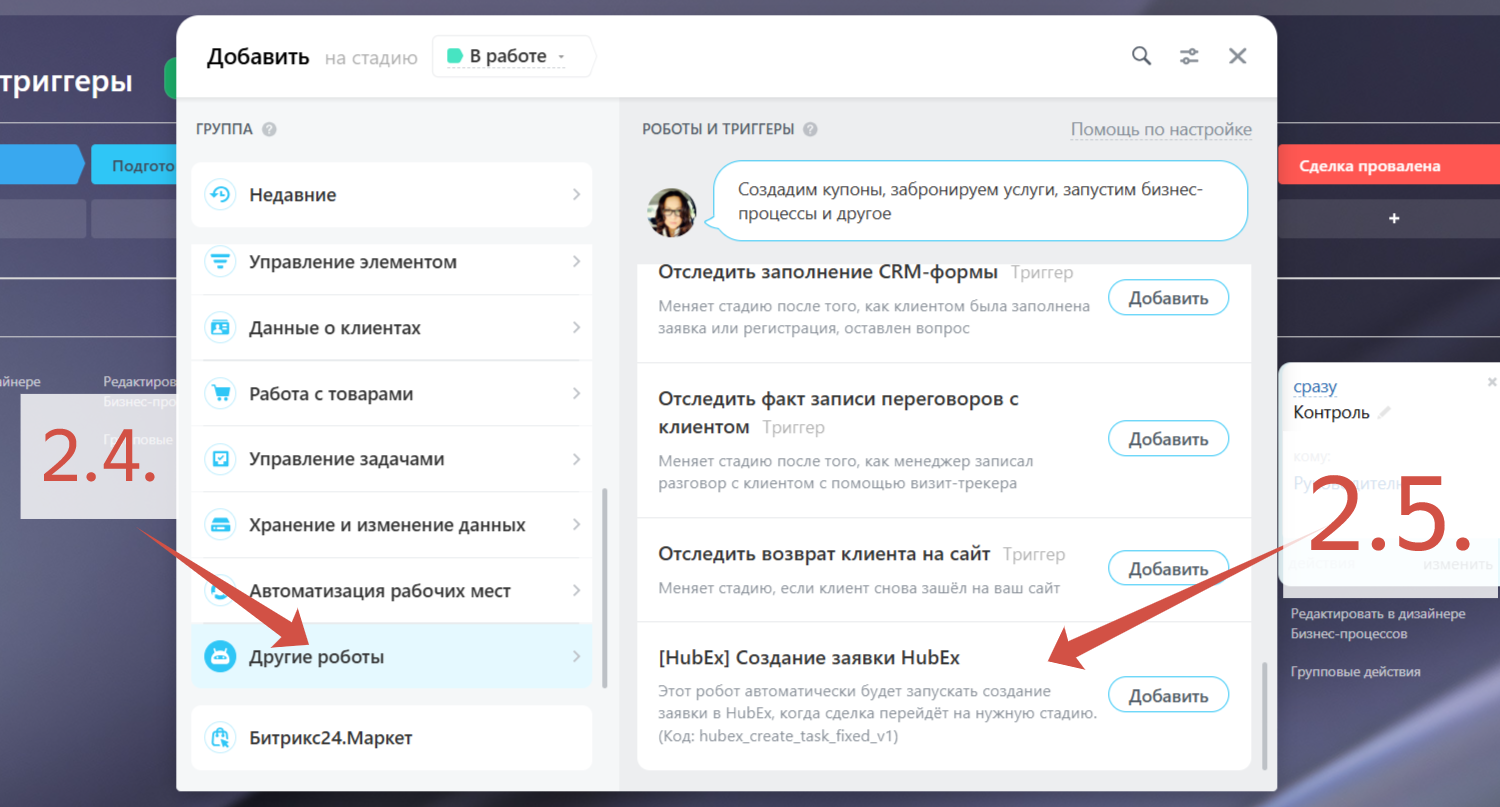
2.6 Настройте параметры:
-
Когда выполнять: «Сразу»
-
Порядок выполнения: «Независимо от других роботов»
-
Стадию сделки, когда будет создаваться заявка в HubEx.
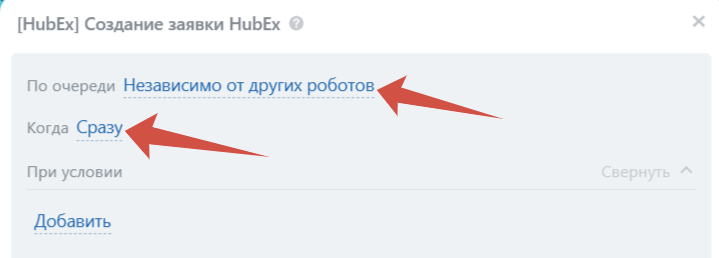
2.7 Сохраните изменения.
3. Создание токена для интеграции
-
Вернитесь в приложение HubEx в Битриск24 → нажмите «Создать новый токен».
-
Скопируйте сгенерированный токен (он понадобится для настройки в HubEx).
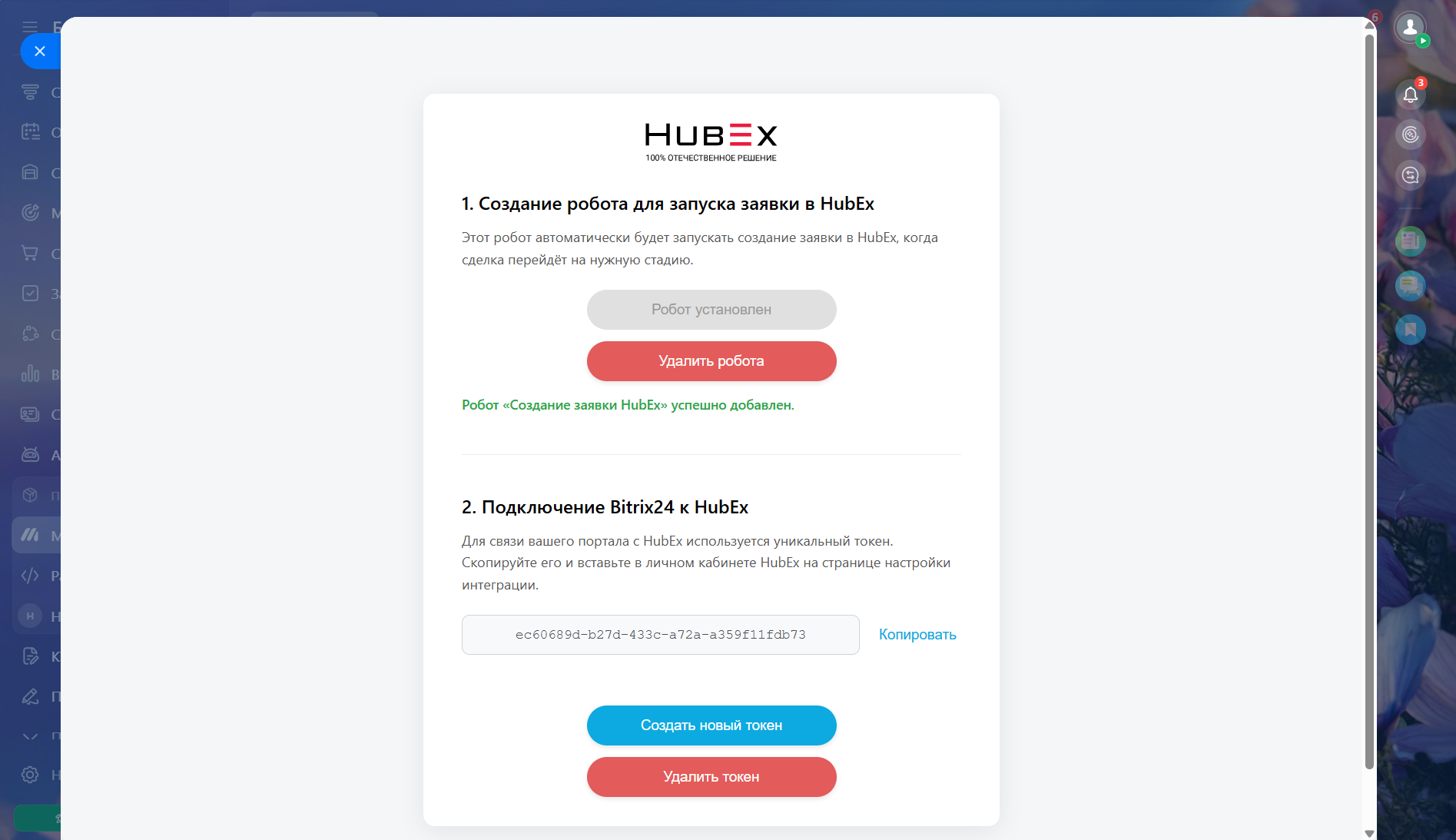
Настройка в HubEx
1. Получение API-ключа
-
Войдите в Консоль администратора HubEx.
-
Перейдите в Интеграции → Служебные пользователи.
-
Сгенерируйте токен доступа (API-ключ) и сохраните его.
Подробнее читайте в статье: Служебные пользователи
2. Связывание аккаунтов
-
Откройте веб-приложение HubEx → вкладка «Интеграция с Б24».
-
Заполните поля:
-
API-ключ HubEx: вставьте токен из консоли администратора.
-
Токен интеграции: вставьте токен из Битрикс24.
-
-
Нажмите «Проверить подключение».
-
После успешной проверки настройте:
-
Тип заявки в HubEx.
-
Воронку Битрикс24 для автоматизации.
-
Стадию на которую будет переведена сделка в Битрикс24.
-
-
Сохраните изменения.
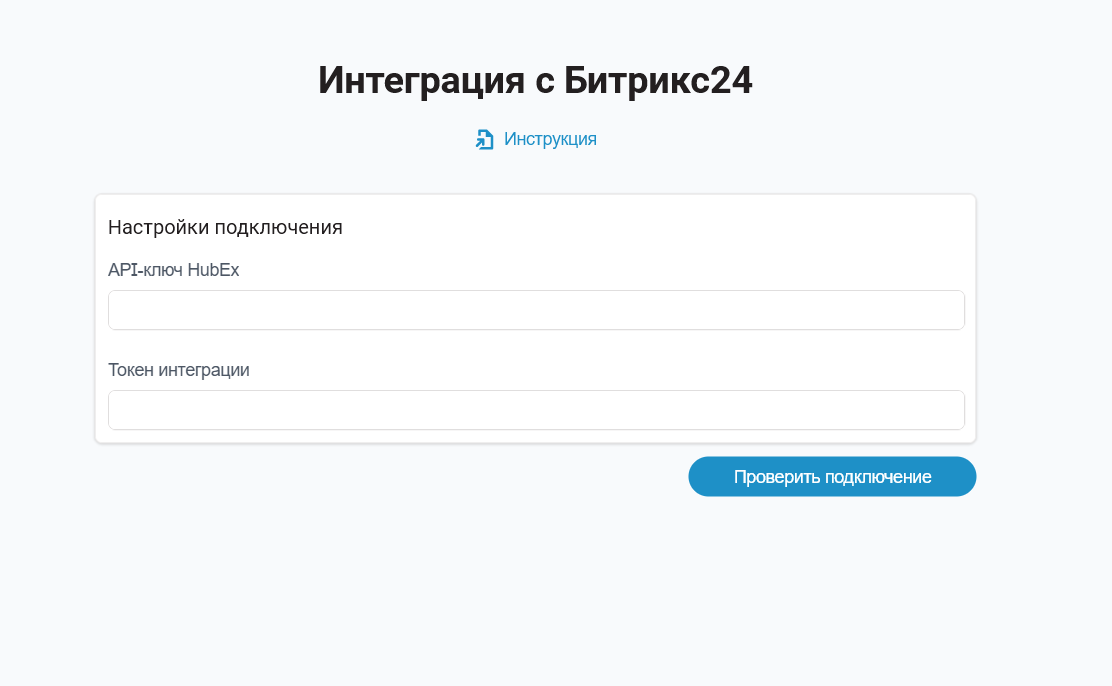
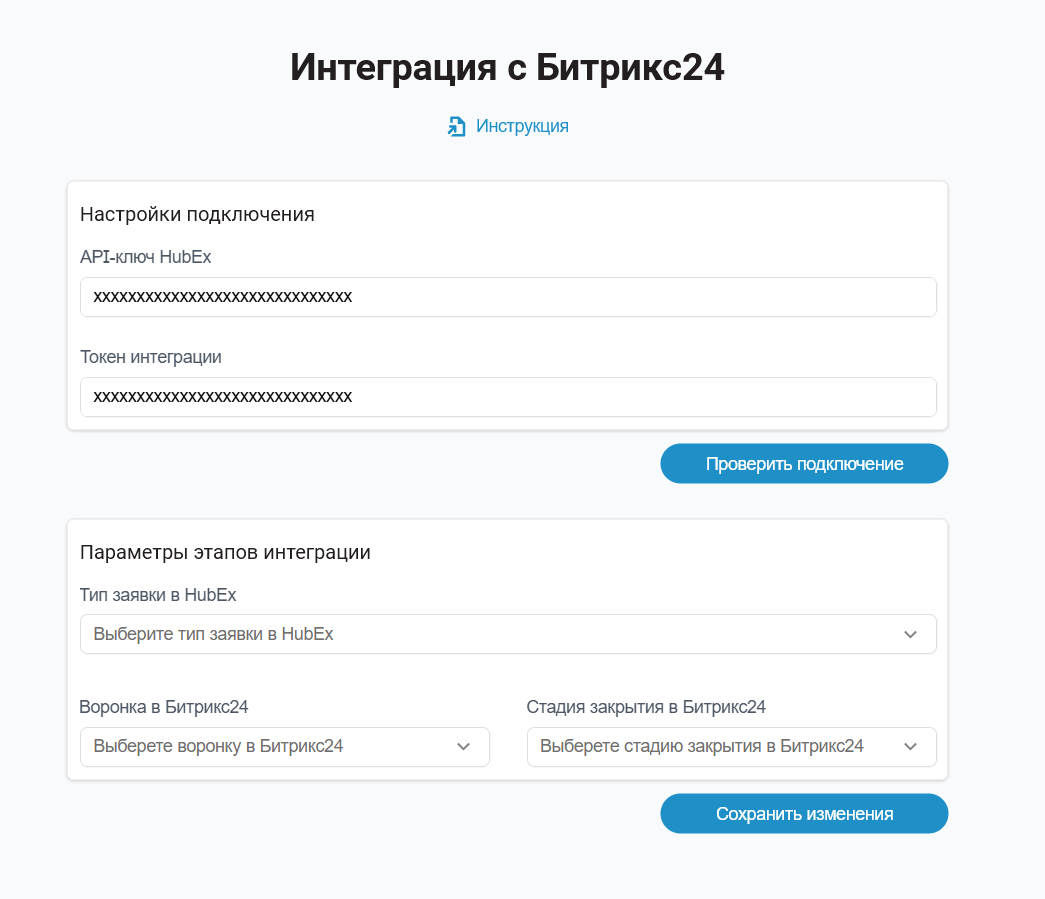
Проверка работы интеграции
-
Тест создания заявки:
-
Переведите сделку на заданную стадию в Битрикс24.
-
Убедитесь, что заявка появилась в HubEx с корректными данными.
-
-
Тест завершения заявки:
-
Завершите заявку в HubEx (стадия, которая в жизненном цикле заявки указана как Конечная стадия).
-
Проверьте, что сделка в Битрикс24 перешла на указанную стадию.
-
Перечень полей, которые приходят из Битрикс24 при создании заявки
-
Название сделки в Битрикс24 переносится в поле Комментарий в HubEx
-
Комментарий из сделки в Битрикс24 переносится в поле Комментарий в HubEx
-
Тип заявки в HubEx задается при создании робота
-
Критичность выбирается по заявке HubEx по умолчанию
-
Компания-заказчик в заявке HubEx заполняется по компании из сделки Битрикс24. В случае, если такой компании нет в HubEx - будет создана новая компания
Частые вопросы (FAQ)
Q1: Что делать, если заявка не создается?
-
Проверьте, правильно ли настроен робот в Битрикс24.
-
Убедитесь, что токены введены корректно.
Q2: Как изменить стадию для создания заявки?
-
Отредактируйте робота в Битрикс24, выбрав новую стадию.
Q3: Где найти токены для повторной настройки?
-
Токен Битрикс24: в приложении HubEx.
-
API-ключ HubEx: в Консоли администратора HubEx.
Заключение
Интеграция Битрикс24 и HubEx значительно упрощает взаимодействие между отделами. Если у вас возникнут вопросы, обратитесь в поддержку HubEx или Битрикс24.
Готово! Ваши системы теперь работают согласованно. 🚀